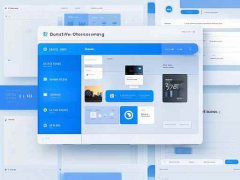常见的电脑问题之一便是显示器无法启动。用户往往会感到困惑,不知该从何处入手。本文旨在为你提供一个有效的排查流程,帮助你轻松解决显示器无法启动的问题,同时也分享一些设置与硬件调整的技巧。

检查所有连接是否牢固至关重要。确保显示器数据线和电源线连接正确,这一点经常被忽视。查看显卡与主板的连接,如果是外置显卡,注意确认显卡是否牢固插入。处理这些简单的物理连接问题后,确保显示器的电源开关打开,许多用户在此环节上会遗漏。
在连接无误的情况下,继续检查显示器的输入源。现代显示器通常支持多种输入信号,如HDMI、DP等。有时候,显示器会默认选择某个输入信号,这时你需要手动切换到正确的输入源,尤其在使用了多个设备时。
显示器的亮度和对比度设置也需要特别关注。在某些情况下,过低的亮度设置可能导致看似无法启动的假象。尝试调整亮度或者使用显示器自带的菜单重置显示设置,有助于排除这一常见问题。
除了软件设置,硬件故障同样是不可忽视的。可以尝试将显示器连接到其他计算机上,或将其他显示器连接到你的计算机。通过这种方法,可以迅速判定问题是出在显示器本身还是计算机配置上。如果显示器在其他计算机上正常工作,则问题可能出在显卡或主板。
在电脑硬件日渐更新的今天,尤其是在DIY组装的过程中,了解不同设备的兼容性至关重要。在选择显卡时,确保与你的显示器和主板能够良好配合,避免因不兼容导致无法启动显示器的尴尬局面。
定期更新驱动程序非常重要。通过更新显示适配器的驱动程序,可以解决很多潜在的显示问题。前往官方网站,下载并安装最新驱动程序,这往往能解决因软件引起的无法启动问题。
常见问题解答(FAQ)
1. 显示器没有反应,我该怎么办?
检查所有电缆连接,确保电源灯亮起,并验证输入源设置正确。
2. 如何重新设置显示器的亮度和对比度?
使用显示器的菜单按钮,进入设置选项调整亮度和对比度,必要时选择恢复默认设置。
3. 如果显示器在连接其他计算机时正常,问题可能是什么?
这可能意味着你的显卡出现了问题,或是电脑的其他硬件配置有故障。
4. 我应该多久更新一次显卡驱动程序?
建议定期检查驱动程序更新,特别是在遇到显示问题时,及时更新可以有效解决。
5. 有没有推荐的显示器品牌?
当前市场上,Dell、LG和ASUS都是知名和受欢迎的显示器品牌,值得考虑。购买前查看相关评测和用户反馈将有助于做出最佳选择。